どのくらいの時間、努力、そして特に定期的に行う必要がある場合、重要な文書のファックスや郵送にお金が関係していますか?署名が印刷された機密文書を追加すると、リスクも高くなります。これは、デジタル署名されたドキュメントと電子メールが役立つ場所です。 DocuSignは、デジタル署名とイニシャルをクラウドに保存できる、安全なクロスプラットフォームサービスです。署名したい文書はすぐにサービスにアップロードでき、そこから署名やイニシャルをスタンプして、一度に転送できます。
スマートフォンユーザーのデジタル署名のニーズに応えるため、このサービスには次の名前のモバイルクライアントがあります。 DocuSignインク。このアプリでは、すべてにアクセス、署名、アップロードできます外出先でのデジタルドキュメント。 PDF、DOC、JPEG、PNGなどのほぼすべての主要なメディアおよびドキュメントファイルタイプをサポートするこのアプリは、デジタルドキュメントへの署名を簡単にします。当初iOSユーザーのみが利用できたDocuSign Inkは、最近Androidマーケットに進出しました。
DocuSign Inkは最初のアプリではないかもしれません市場に到着するのは親切ですが、間違いなく最も使いやすいものの1つです。このアプリは、クラウドにアップロードされたすべてのドキュメントを暗号化して、安全なドキュメント環境を提供します。
登録されたユーザーのみがアプリのコンテンツ。アプリにサインインする方法は複数あります。 DocuSign Inkアカウントでログインするか、Facebook、Windows Live、Google、またはYahoo!を関連付けることができます。アプリでアカウント。
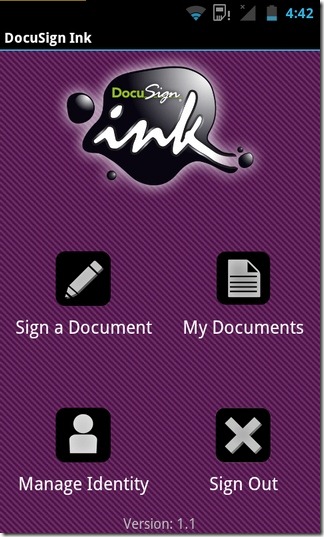
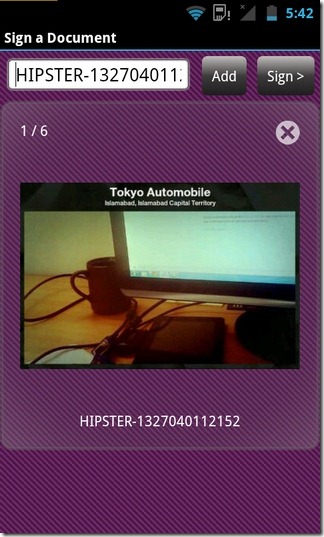
アプリのホーム画面から、次のことができます 文書に署名する、DocuSign Inkドキュメントにアクセスします(私の文書)、 あなたのプロフィール (識別を管理する)、 または サインアウト アプリの。
[ドキュメントに署名]オプションをタップすると、次のことができます。デバイスのギャラリーから画像ファイルをインポートしたり、アプリ内から新しい画像ファイルをキャプチャしたり、ファイルエクスプローラーを使用してローカルストレージ内の必要なドキュメントファイルに移動したりします。複数のファイルをインポートし、アプリにそれらを一度にすべてDocuSign Global Networkにアップロードさせることができます。その後は、3つのステップで構成されます。
1.デジタル署名とイニシャルを描き、タップします 同意する.
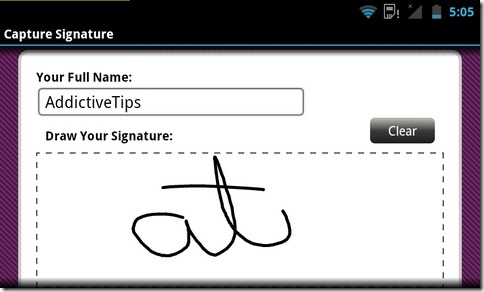
2.次の画面で、鉛筆アイコンをタップし、ドキュメントに追加する要素を選択します(署名, 初期, 自分の名前, 日付署名しました, テキスト、および/または チェックボックス)。各要素は、必要に応じてドキュメント上で再配置およびスケール変更できます。ドキュメント自体を拡大/縮小して、追加した要素を微調整できます。タップ 終わり 終わったら。
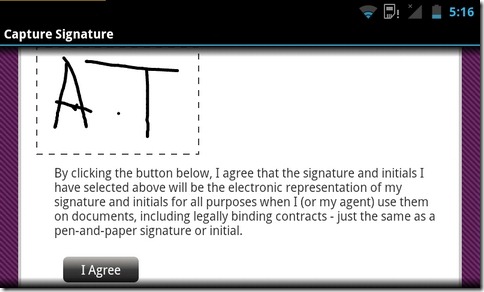
3.最後のステップで、受信者の詳細を入力し、簡単なメッセージを挿入して、をタップします 送る.
をタップする 私の文書 アプリのホーム画面のオプションはあなたに提供します送信済みおよび保留中の署名済みドキュメントへのアクセス。デスクトップとスマートフォンの両方からすべてのドキュメントにアクセスして編集し、連絡先と最大限簡単に共有できます。
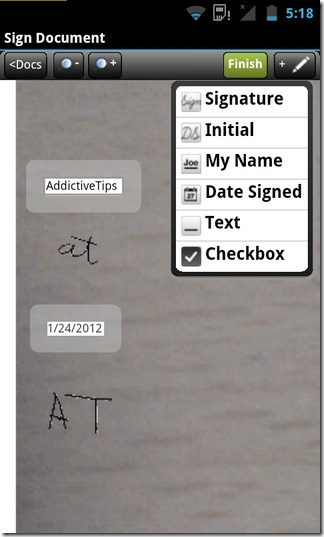
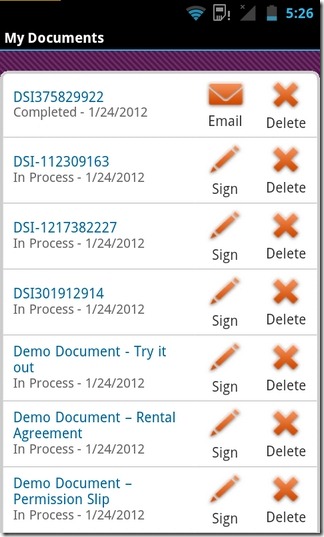
Android用DocuSign Inkをダウンロード

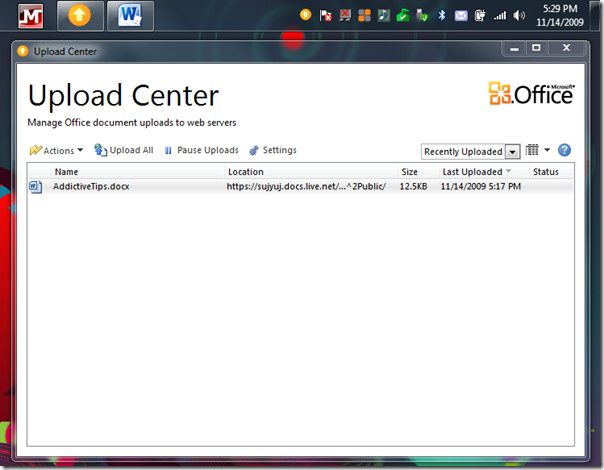








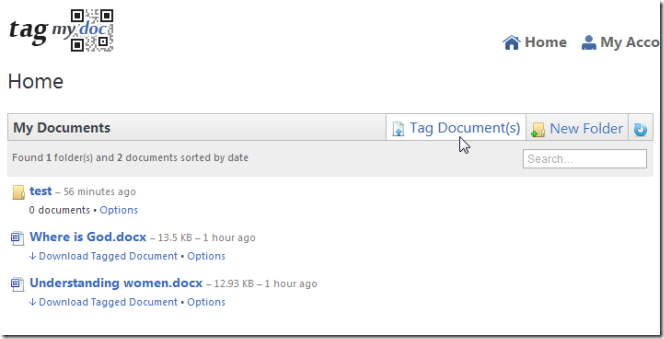


コメント